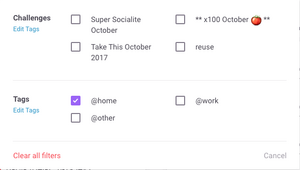
標籤是一個管理任務的好方法
標籤讓Habitica玩家的任務更有條理的排列。許多玩家使用Habitica在不同的領域來幫助他們,從建立一個健康的生活方式到完成大型的工作項目。標籤幫助玩家基於分類來過濾任務,減少他們定位目標任務所需的時間。
使用標籤[]

點擊"標籤"按鍵進入標籤選單。
點擊任務頁面上方的搜尋列右側的"標籤"按鍵以使用並編輯你的標籤。
選擇標籤[]
如果你點擊一個標籤,那麼只有被標註該標籤的習慣、每日任務、待辦事項和獎勵會被顯示。其餘的將被隱藏。例如你想看看今早需要做的事情有那些,就點擊「早晨」標籤。你將只看到分類在「早晨」標籤下的內容。

多個標籤[]
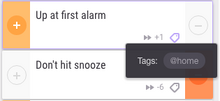
將鼠標移至項目上為該項目分配標籤。
你可以同時選擇多個標籤。效果依使用的平台而不同:
- 使用網頁版與iOS客戶端時你將看到所有你分配標籤的任務。換句話說,標籤之間使用AND的邏輯。比如說如果你選擇了"早晨" 和"下午"標籤,你將看到包含 "早晨" 和 "下午"兩者的任務,但不會看到只有"早晨"或"下午"的任務。
- 使用安卓客戶端你將看到任何你分配標籤的任務。換句話說,標籤 之間使用OR的邏輯。比如說如果你同時選擇"早晨"與"下午"標籤,你將看到含有"早晨"或"下午"的任務
雖然安卓客戶端不同的表示模式並非本意,但是Habitica工作人員已經決定保留目前的表示模式。請見工作人員Piyo在this GitHub issue comment 說明的理由。
清除標籤[]
在"標籤"畫面點擊"清除所有篩選"來取消選擇所有標籤。如果你有找不到的項目時先做這件事;當找不到項目時最常見的原因就是被篩選器隱藏了。
編輯標籤[]
點擊標籤"編輯標籤"。在這裏你可以創建新的標籤,刪除標籤,及重命名現有的標籤。
創建新標籤[]

點擊「+ 新標籤」的文字框以創建新標籤,輸入你想要的標籤名稱並按enter鍵。
刪除標籤[]
要刪除一個標籤,點擊標籤右側的垃圾桶圖標。標籤將同時從所有分配在這一標籤分類的任務中刪除(並不會刪除你的任務)。
重命名標籤[]
想重命名標籤時,點擊你想修改的標籤名稱進行編輯和修改。
設定標籤格式[]
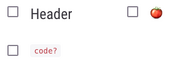
Markdown可以被用於標籤名稱中。當你想更常使用某些標籤並需要讓他們更清晰可見時非常有用。比如說,在"標題1"的標籤名稱前面使用"#"的markdown格式將讓文字變大,以及在標籤名稱前後使用反引號"`"將讓標籤名稱變為"code"格式。Emoji和其它小圖片也可以被用來替代或作為純文字的額外說明。
保存標籤[]
在編輯,添加或刪除標籤後,記得點擊儲存編輯!
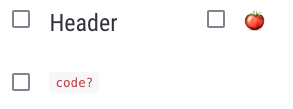
為任務分配標籤[]
Habitica 為你提供了兩種分配方式為任務分配標籤:
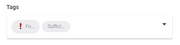
點擊箭頭展開。
- 點擊任務標題開始編輯。
- 向下滾動直到你能看到標籤區塊。
- 勾選你要添加的標籤(必須是已創建的標籤)
- 當你添加標籤之後,任務名字的旁邊會出現一個標籤圖標。
- 要取消分配給任務的標籤時只需要取消勾選該標籤。
挑戰類標籤[]
當你接受一個挑戰後,這個挑戰中的習慣、每日任務、待辦事項、獎勵都會被添加到你的清單中,並會將該挑戰的特定標籤加入你的現有標籤中。在標籤選單中挑戰標籤會被放在它們自己的區塊。
挑戰任務不能被玩家刪除,你必須離開該挑戰才能刪除任務。然而刪除挑戰的標籤並不能使你離開挑戰。
當挑戰結束時或者退出挑戰後,挑戰任務的標籤仍會存在。手動或自動刪除挑戰任務,並不會使這些標籤消失,反之亦然。
重新排序標籤[]
點擊"編輯標籤"後可以用鼠標左鍵拖動來重新排序標籤。如果你有多個標籤,並希望將其中一個挪至另一個位置,拖拽它到目標位置。在放置前你可能需要輕微左右移動鼠標等待目標位置空出,使系統確認你要放置的位置。一旦位置空出,鬆開鼠標即可放置。
標籤的一些其他用法[]
標籤範例 有許多使用建議讓你能更簡單並更高效率的整理和篩選你的任務。
